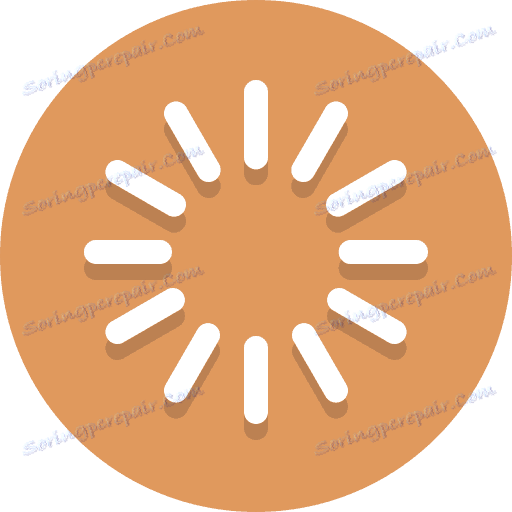Opravte chybu spustenia BlueStacks
Pri práci s modulom BlueStax majú používatelia pravidelne problémy. Program môže odmietnuť pracovať, visieť. Dlhé a neprístupné sťahovanie začína. Dôvody môžu byť mnohé. Pokúsme sa vyriešiť vzniknuté problémy.
Opravte problémy s spustením BlueStacks
Kontrola nastavení počítača
Takže, prečo BlueStacks nefunguje? Ak sa program po inštalácii nikdy nespustil, pravdepodobne nebudú splnené systémové požiadavky.
Pre plnohodnotnú prácu BlueStacks vyžaduje od 1 GB nepoužívanej pamäte RAM. Na pevnom disku potrebujete 9 voľných gigabajtov, ktoré sú potrebné na uloženie programových súborov. Procesor musí byť najmenej 2200 MHz. Tiež dôležité sú parametre grafickej karty, mala by podporovať OpenGL od 2.0.
Pozrite si svoje nastavenia a porovnajte ich s parametrami pre inštaláciu emulátora, ktoré môžete mať vo vlastnostiach počítača. Ak vaše parametre nedosiahnu minimum, potom program nebude fungovať. Prípadne môžete nainštalovať ďalší emulátor s menšími požiadavkami.
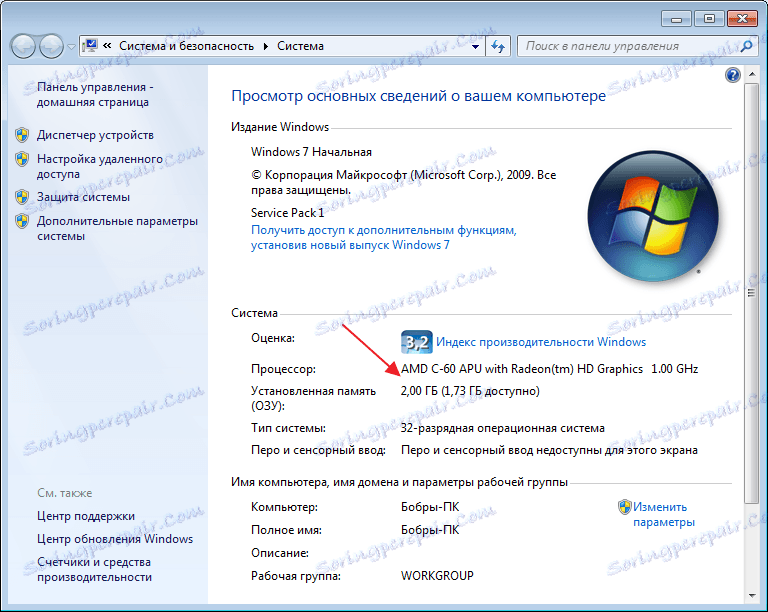
Kontrola nainštalovaných ovládačov
V systéme musia byť nainštalované všetky ovládače zariadení. Chýbajúci alebo zastaraný vodič môže zasahovať do spustenia a prevádzky BlueStacks. Otvorte "Správca zariadení" v okne "Ovládací panel" a pozrite sa na stav zariadení.
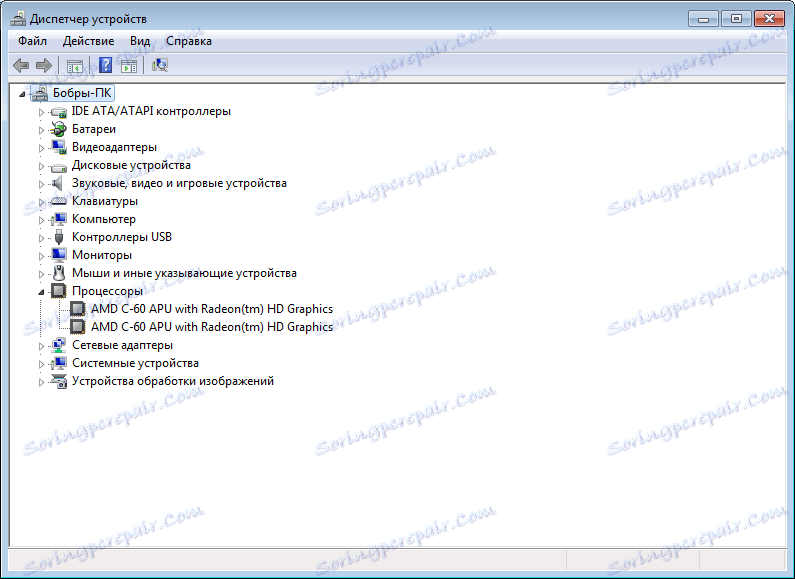
Prevezmite a aktualizujte ovládač na oficiálnej webovej stránke zariadenia. Ak máte napríklad procesor Intel, prejdite na stránku spoločnosti Intel a vyhľadajte potrebný softvér.
Uvoľnenie RAM
Nemenej bežná otázka pre používateľov: "Prečo sa BluesTax načíta, existuje trvalé sťahovanie?" Dôvod môže byť rovnaký ako v prvom prípade. Existujú možnosti, že existuje dostatok pamäte RAM, ale keď spustíte ďalšie aplikácie, preťažia ich a BluesTax visí.
Pozrite sa na stav pamäte v Správcovi úloh systému Windows. Ak je pamäť preťažená, ukončite všetky procesy aplikácie, ktoré sa nepoužívajú.

Zoznam vylúčených antivírov
Niekedy sa stáva, že antivírusové systémy blokujú prácu emulátora. Často sa to stane, ak BlueStax nebol stiahnutý z oficiálneho zdroja. Aplikácie z podozrivých zdrojov môžu tiež spôsobiť nespokojnosť s antivírovou ochranou.
Najprv musíte do výnimiek pridať emulátorové procesy. V každom programe sa tento proces uskutočňuje rôznymi spôsobmi. Vytvoriť takýto zoznam v Microsoft Essentials prejdite na kartu Parametre , Vylúčené procesy . V ďalšom okne nájdeme zaujímavé procesy a pridáme ich do zoznamu.
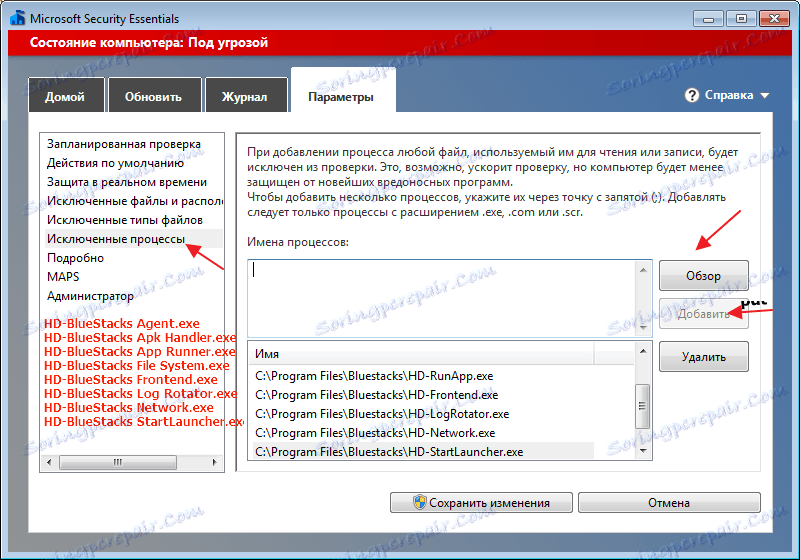
Následne musí byť emulátor opätovne spustený, pretože predtým dokončil všetky procesy v správcovi úloh.
Ak sa nič nezmenilo, úplne vypnite antivírus. Využíva nielen systémové prostriedky, ale môže narušiť prácu emulátora.
Pripojenie k internetu
Dlhšie sťahovanie sa vyskytuje aj vtedy, keď nie je k dispozícii internetové pripojenie alebo jeho pomalá rýchlosť. V programe nemusíte meniť žiadne nastavenia. Emulátor musí sám nájsť aktívne internetové pripojenie. Ak je to Wi-Fi, skontrolujte internet na iných zariadeniach. reštartujte smerovač.
Odpojte bezdrôtové pripojenie a pripojte ho káblom. Skúste overiť ďalšie aplikácie.
Dokončiť odinštalovanie modulu BlueStax
Stáva sa, že BlueTax nie je nainštalovaný prvýkrát a potom existuje možnosť, že zostávajú zbytočné súbory po odinštalovaní predchádzajúcej verzie.
Odstráňte emulátor úplne, môžete to urobiť pomocou špeciálnych odinštalátorov. Napríklad, CCleaner , Prejdite na "Nástroje" , "Unistall" . Vyberte náš emulátor BlueStacks a kliknite na tlačidlo "Unistall" . Po odstránení a opätovnom načítaní počítača môžete znova nainštalovať emulátor.
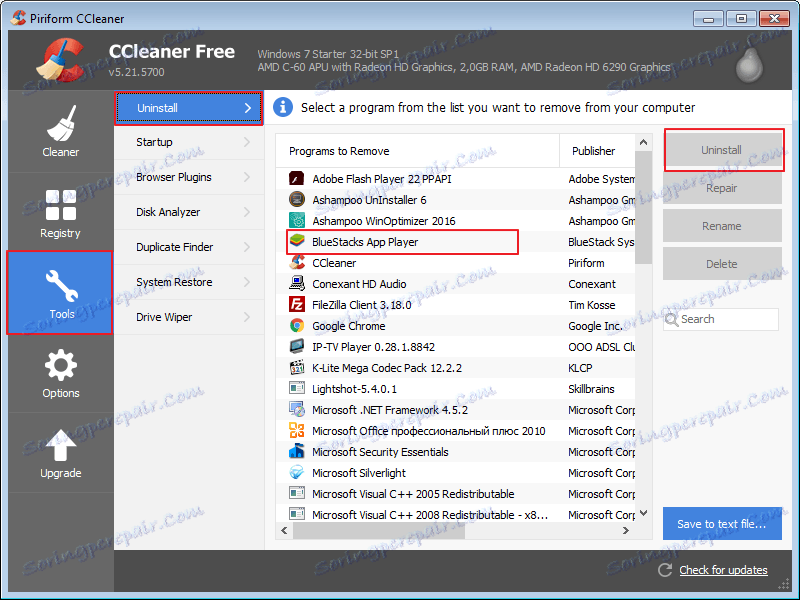
Inštalácia inej verzie emulátora
Často som narazil na to, že niektoré verzie emulátora pracujú rýchlejšie v tom istom počítači. Vložte starší BlueStax. Napriek tomu sa môžete pokúsiť jednoducho reštartovať systém a emulátor, aj keď to zriedka pomáha.
Nesprávna inštalácia
Menej častou príčinou chyby spustenia BluStacks môže byť nesprávna inštalácia. Emulátor je štandardne nastavený na "C / Program Files" . To je pravda, ak máte 64-bitové Windows. V prípade 32-bitového systému sa inštalácia najlepšie vykoná v priečinku "C / Program Files (x86)" .
Spustenie služby BlueStacks v manuálnom režime
Ak nie je jedna z možností, ktorú ste nepomohli, skúste prejsť na "Služby" , nájsť tam "BlueStacks Android Service" a spustiť spustenie v manuálnom režime.

Zastavte službu a začnite znova.
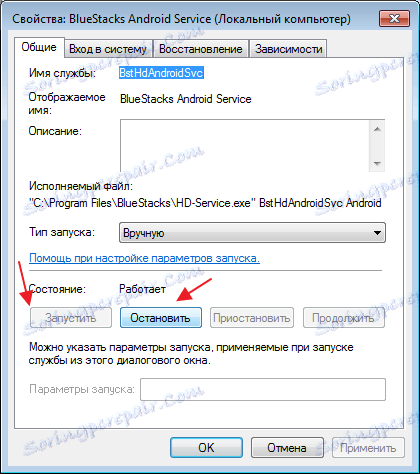
Zvyčajne v tomto štádiu môže byť problém vyriešený a môže existovať ďalšia správa s chybou, ktorá je oveľa jednoduchšie určiť príčinu problému.
Vo všeobecnosti existuje veľa dôvodov, prečo je BlueStacks dlho načítaný alebo vôbec nefunguje. Začnite hľadať problém v systémových nastaveniach, je to najčastejšia príčina všetkých problémov emulátora.